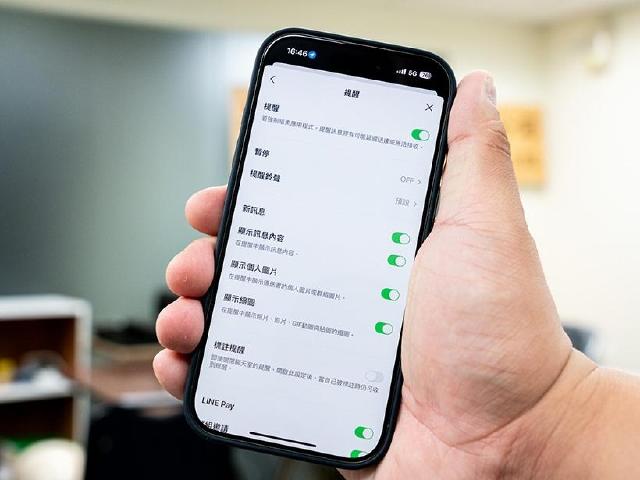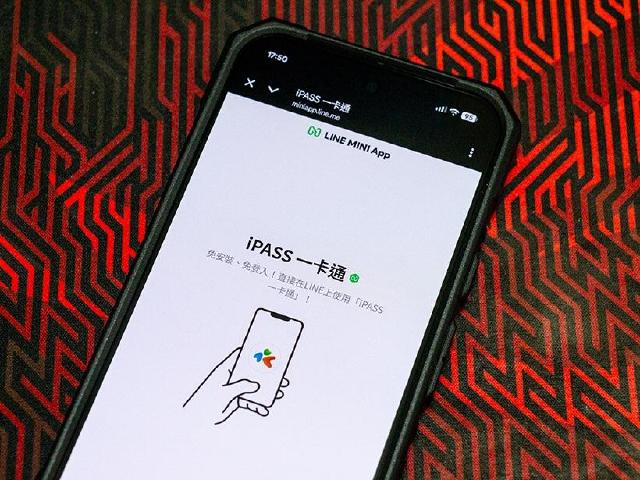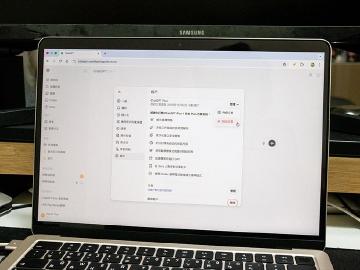自從蘋果正式推出 iOS 18 作業系統後,不管是最新的 iPhone 16 系列或舊款的 iPhone,都有用戶不斷反應經常遇到打字卡頓、鍵盤不順的問題,特別是使用注音輸入法時最為明顯!有鑒於不少人在反應這個問題,我們特別為大家整理幾個解決方案,幫助有遇到類似問題的朋友,快速排除問題!
![iOS 18打字卡頓怎麼辦?如何解決鍵盤卡頓問題一次看懂 iOS 18打字卡頓怎麼辦?如何解決鍵盤卡頓問題一次看懂]()
![iOS 18打字卡頓怎麼辦?如何解決鍵盤卡頓問題一次看懂 iOS 18打字卡頓怎麼辦?如何解決鍵盤卡頓問題一次看懂]() ▲若有遇到打字卡頓、鍵盤不順的狀況,取消勾選「滑動輸入」即可得到改善。
▲若有遇到打字卡頓、鍵盤不順的狀況,取消勾選「滑動輸入」即可得到改善。
![iOS 18打字卡頓怎麼辦?如何解決鍵盤卡頓問題一次看懂 iOS 18打字卡頓怎麼辦?如何解決鍵盤卡頓問題一次看懂]() ▲「重置鍵盤辭典」也能解決鍵盤功能所遇到的問題。
▲「重置鍵盤辭典」也能解決鍵盤功能所遇到的問題。
![iOS 18打字卡頓怎麼辦?如何解決鍵盤卡頓問題一次看懂 iOS 18打字卡頓怎麼辦?如何解決鍵盤卡頓問題一次看懂]() ▲「重新啟動 iPhone」是最容易解決小問題、Bug 的方法之一,也方便一般用戶操作。
▲「重新啟動 iPhone」是最容易解決小問題、Bug 的方法之一,也方便一般用戶操作。
![iOS 18打字卡頓怎麼辦?如何解決鍵盤卡頓問題一次看懂 iOS 18打字卡頓怎麼辦?如何解決鍵盤卡頓問題一次看懂]() ▲「將裝置恢復出廠設定」是最不得已的方法,除非鍵盤問題已造成很大的影響,不然不太建議直接用這個方法來解決問題!
▲「將裝置恢復出廠設定」是最不得已的方法,除非鍵盤問題已造成很大的影響,不然不太建議直接用這個方法來解決問題!
以筆者的 iPhone 16 Pro 來說,只用了關閉「滑動輸入」功能這個方法,就解決鍵盤的問題了,期許遇到類似問題的朋友們,都可以用上述方法迅速解決問題,不要再被這些莫名的問題影響使用體驗。
現在,你也可以同步追蹤我們的 Google 新聞、LINE TODAY 頻道,掌握《SOGI 手機王》最新發布的訊息。
![iOS 18打字卡頓怎麼辦?如何解決鍵盤卡頓問題一次看懂 iOS 18打字卡頓怎麼辦?如何解決鍵盤卡頓問題一次看懂]() ▲只要訂閱《SOGI 手機王》就可以第一時間掌握最新的數位科技資訊、個人化專屬推播及優惠活動。
▲只要訂閱《SOGI 手機王》就可以第一時間掌握最新的數位科技資訊、個人化專屬推播及優惠活動。
如何解決打字卡頓、鍵盤不順的問題?
關閉「滑動輸入」功能
筆者的 iPhone 16 Pro 也有遇到打字卡頓、鍵盤不順的問題,經實測發現,只要將「滑動輸入」關閉,就可以有效改善這個問題!操作路徑為:「設定」>「一般」>「鍵盤」>取消勾選「滑動輸入」即可。重置鍵盤辭典
正常來說,關閉「滑動輸入」後鍵盤就會正常許多,若問題依舊,可以嘗試「重置鍵盤辭典」,透過讓鍵盤恢復初始設定的方式來解決問題。操作路徑為:「設定」>「一般」>「移轉或重置 iPhone」>「重置」>點擊「重置鍵盤辭典」即可。重新啟動 iPhone
當我們遇到一些小問題、Bug 時,重新啟動 iPhone 會是其中一個解決方案!若你的 iPhone 有遇到打字卡頓、鍵盤不順的問題,可以嘗試重新啟動 iPhone 來解決。將裝置恢復出廠設定
若是上述方法都無效,在 Apple 釋出最新版 iOS 更新前,只能透過將裝置恢復出廠設定的方式來解決問題了!操作路徑為:「設定」>「一般」>「移轉或重置 iPhone」>「清除所有內容和設定」,接著只要按照系統要求操作即可。更新 iOS 系統
雖然打字卡頓、鍵盤不順的問題,就是由 iOS 系統所引起,但若是 Apple 之後有解決相關問題,還是建議大家第一時間就將 iPhone 更新為最新的系統,這樣就能徹底解決鍵盤的問題了!以筆者的 iPhone 16 Pro 來說,只用了關閉「滑動輸入」功能這個方法,就解決鍵盤的問題了,期許遇到類似問題的朋友們,都可以用上述方法迅速解決問題,不要再被這些莫名的問題影響使用體驗。
訂閱手機王,了解更多 iOS 18 相關資訊
想了解更多 iOS 18 相關資訊嗎?趕緊依照下圖指示,點選「允許」通知,之後有最新熱門機型的價格資訊時,你就不會錯過啦!(沒收到訂閱通知?點我看如何開啟)現在,你也可以同步追蹤我們的 Google 新聞、LINE TODAY 頻道,掌握《SOGI 手機王》最新發布的訊息。
Sponsor

本文相關商品
相關新聞
2024/09/25
2024/09/19
最新消息
2025/12/14
2025/12/13
熱門新聞
2025/12/04
留言